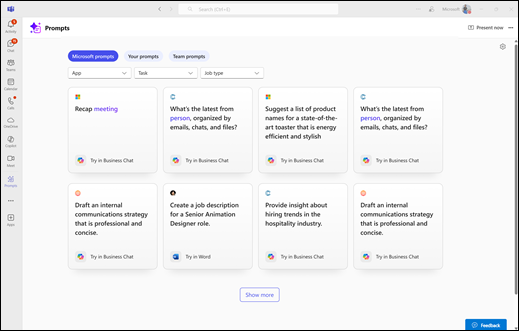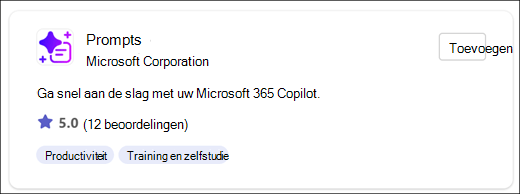De Copilot-promptgalerie-app (ook wel bekend als Prompts) biedt een centrale plaats voor het detecteren en gebruiken van relevante prompts in Microsoft 365 Copilot, Copilot Chat en agents; een aanvulling op de bestaande Promptgalerie ervaringen.
Opmerking: Deze functie is beschikbaar voor klanten met een Microsoft 365 Copilot-licentie (werk). Raadpleeg Hoe is Microsoft Copilot verkrijgbaar? voor meer informatie over het verkrijgen van Copilot
Voordelen van de Copilot-promptgalerie-app
-
Beschikbaar in Microsoft Teams, Outlook en www.microsoft365.com op Windows en mobile. Het is binnenkort beschikbaar voor Mac.
-
Filter op app, scenario, rol, branche of agent om precies de juiste prompt te vinden die u zoekt.
-
Wanneer u een prompt vindt die u wilt proberen, staat er een knop op de kaart om de prompt in die app uit te proberen.
-
U kunt ook uw favoriete prompts opslaan en opnieuw bekijken, deze delen met collega's en vragen verkennen voor specifieke taken of werkstromen die worden gedeeld binnen een Microsoft Teams-team.
-
Microsoft-prompts toont u de honderden gecureerde prompts die onze experts hebben gemaakt.
-
Uw prompts zijn de thuisbasis voor alle prompts die u hebt gekozen om op te slaan.
-
Met teamprompts kunt u prompts detecteren die zijn gedeeld met Teams waarvan u lid bent.
De app downloaden
U kunt deze downloaden in Teams:
-
Ga naar Teams.
-
Selecteer
-
Typ 'prompts' in het vak Apps en meer zoeken.
-
Selecteer de Microsoft Prompts-app in de lijst en selecteer Toevoegen.
Belangrijk: Als u de Prompts-app niet ziet of als u deze ziet, maar wordt gevraagd om deze aan te vragen, moet de beheerder van uw organisatie deze voor u inschakelen. Instructies om dit te doen: Aan de slag met geïntegreerde apps - Microsoft 365-beheerder | Microsoft Learn
Het tabblad toevoegen aan een Teams-kanaal
Zodra u de app hebt, moet u deze toevoegen aan het kanaal of de kanalen waar u deze wilt weergeven.
-
Open Teams en ga naar het kanaal.
-
Selecteer de plusknop om een tabblad toe te voegen aan het kanaal.
-
Selecteer Prompts in de lijst met apps die u wilt toevoegen.
Alle prompts die met dat team worden gedeeld, zijn nu beschikbaar door te klikken op het tabblad Prompts bovenaan het kanaal.
Toevoegen aan Microsoft 365 Copilot
Als u deze wilt toevoegen aan Copilot Chat:
-
Open Copilot Chat.
-
Selecteer de knop Apps
-
Zoek en selecteer de Prompts-app in de lijst. Mogelijk moet u Alle apps selecteren om deze te vinden.
Toevoegen aan Outlook
Als u deze wilt toevoegen aan Outlook:
-
Open Outlook en selecteer de
-
Zoek de Prompts app in de lijst en selecteer deze om deze toe te voegen aan de lijst aan de linkerkant. Mogelijk moet u Apps toevoegen selecteren om deze te vinden.
Veelgestelde vragen
Selecteer de onderstaande koppen voor meer informatie
Uw prompts worden opgeslagen in uw persoonlijke postvak. Andere personen kunnen uw opgeslagen prompts niet zien, tenzij u de prompt met hen deelt.
Ja, organisatiebeheerders kunnen opgeslagen en gedeelde prompts bekijken en exporteren. Dit zorgt ervoor dat beheerders de prompts die binnen de organisatie zijn gemaakt, kunnen beheren en overzien.
Nee, beheerders kunnen de functie Opslaan en delenniet uitschakelen. Hoewel beheerders opgeslagen prompts kunnen bewaken en exporteren, is de mogelijkheid om deze functie uit te schakelen niet beschikbaar
Copilot en Microsoft 365 zijn gebaseerd op de uitgebreide benadering van Microsoft op het gebied van beveiliging, naleving en privacy. Zie Gegevens, privacy en beveiliging voor Microsoft 365 Copilot voor meer informatie.